इस दस्तावेज़ में, किसी मौजूदा डेटा में डेटा सेंटर (जिसे क्षेत्र भी कहा जाता है) जोड़ने का तरीका बताया गया है बीच में.
डेटा सेंटर जोड़ने से पहले ध्यान देने वाली बातें
डेटा सेंटर इंस्टॉल करने से पहले, आपको OpenLDAP को कॉन्फ़िगर करने का तरीका जानना होगा. डेटा सेंटर में ज़ूकीपर, कैसंड्रा, और पोस्टग्रेज़ सर्वर. आपको यह भी पक्का करना होगा कि दो डेटा सेंटर के नोड के बीच ज़रूरी पोर्ट खुले रहते हैं.
- OpenLDAP
हर डेटा सेंटर का अपना OpenLDAP सर्वर होता है. इस सर्वर को रेप्लिकेशन की सुविधा के साथ कॉन्फ़िगर किया जाता है. आसानी से अपने कैलेंडर में जोड़ें. नया डेटा सेंटर इंस्टॉल करना है, तो आपको प्रतिकृति का इस्तेमाल करने के लिए OpenLDAP को कॉन्फ़िगर करना होगा. साथ ही, रेप्लिकेशन का इस्तेमाल करने के लिए, मौजूदा डेटा सेंटर में OpenLDAP सर्वर को फिर से कॉन्फ़िगर करें.
- ZooKeeper
इसके लिए
ZK_HOSTSप्रॉपर्टी के लिए दोनों डेटा सेंटर, दोनों डेटा से सभी ZooKeeper नोड के आईपी पते या डीएनएस नाम तय करें सेंटर, उसी क्रम में सेंटर करें, और किसी भी नोड को “:ऑब्ज़र्वर” मॉडिफ़ायर के साथ मार्क करें. बिना:observerमॉडिफ़ायर वाले नोड को "वोटर" कहा जाता है. आपके पास विषम संख्या होनी चाहिए "वोटर" की संख्या आपके कॉन्फ़िगरेशन में.इस टोपोलॉजी में, होस्ट 9 पर मौजूद ZooKeeper होस्ट की खासियत है कि वह:
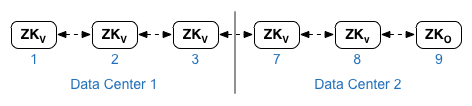
उदाहरण के तौर पर नीचे दिखाई गई कॉन्फ़िगरेशन फ़ाइल में, नोड 9 को
:observerमॉडिफ़ायर, ताकि आपके पास पांच वोटर हों: नोड 1, 2, 3, 7, और 8.ZK_CLIENT_HOSTSके लिए प्रॉपर्टी सेट अप करें, तो सिर्फ़ ZooKeeper के आईपी पते या डीएनएस नाम बताएं डेटा सेंटर में नोड, डेटा में सभी ZooKeeper नोड के लिए, उसी क्रम में दिखते हैं बीच में. - कैसांद्रा
हर डेटा सेंटर के
CASS_HOSTSके लिए, पक्का करें कि आपने सभी Cassandra IP तय की है दोनों डेटा के लिए पते (डीएनएस नाम नहीं) बीच में. डेटा सेंटर 1 के लिए, पहले उस डेटा सेंटर में कैसेंड्रा नोड को लिस्ट करें. डेटा सेंटर के लिए 2, पहले उस डेटा सेंटर में कैसंड्रा नोड को लिस्ट करें. कैसंड्रा नोड को समान रूप से सूचीबद्ध करें डेटा सेंटर में सभी कैसंड्रा नोड के क्रम में.सभी कैसंड्रा नोड में सफ़िक्स ':d,r' होना चाहिए; उदाहरण के लिए 'ip:1,1 = डेटा सेंटर 1 और रैक/उपलब्धता ज़ोन 1 और 'ip:2,1 = डेटा सेंटर 2 और रैक/उपलब्धता ज़ोन 1.
उदाहरण के लिए, "192.168.124.201:1,1 192.168.124.202:1,1 192.168.124.203:1,1 192.168.124.204:2,1 192.168.124.205:2,1 192.168.124.206:2,1"
हर डेटा सेंटर के रैक/उपलब्धता ज़ोन 1 में पहले नोड को सीड के तौर पर इस्तेमाल किया जाएगा सर्वर. इस डिप्लॉयमेंट मॉडल में, कैसंद्रा का सेटअप ऐसा दिखेगा:
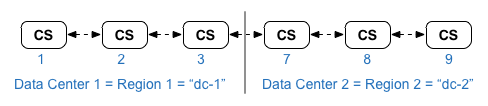
-
Postgres
डिफ़ॉल्ट रूप से Edge, सभी Postgres नोड को मास्टर मोड में इंस्टॉल करता है. हालांकि, जब आपके पास कई उपयोगकर्ता डेटा सेंटर का इस्तेमाल करते हैं, तो आप मास्टर-स्टैंडबाय प्रतिकृति का इस्तेमाल करने के लिए Postgres नोड को कॉन्फ़िगर करते हैं, ताकि अगर मास्टर नोड काम नहीं करता है, तो स्टैंडबाय नोड सर्वर ट्रैफ़िक पर जारी रह सकता है. आम तौर पर, उपयोगकर्ता के पास एक डेटा सेंटर में मास्टर पोस्टग्रेस सर्वर और दूसरे डेटा में स्टैंडबाय सर्वर बीच में.
अगर मौजूदा डेटा सेंटर को पहले से ही इस तरह से कॉन्फ़िगर किया गया हो कि उसमें दो पोस्टग्रे नोड चालू हों मास्टर/स्टैंडबाय मोड का उपयोग करते हैं, तो इस प्रक्रिया के तहत, मौजूदा स्टैंडबाय नोड को अपंजीकृत कर देते हैं और नए डेटा सेंटर में इसे स्टैंडबाय नोड से बदलें.
नीचे दी गई टेबल में, दोनों के लिए Postgres के पहले और बाद के कॉन्फ़िगरेशन को दिखाया गया है स्थितियां:
पहले बाद में dc-1 में सिंगल मास्टर Postgres नोड
dc-1 में मास्टर Postgres नोड
dc-2 में स्टैंडबाय Postgres नोड
dc-1 में मास्टर Postgres नोड
dc-1 में स्टैंडबाय Postgres नोड
dc-1 में मास्टर Postgres नोड
dc-2 में स्टैंडबाय Postgres नोड
dc-1 में पुराने स्टैंडबाय Postgres नोड का रजिस्ट्रेशन रद्द करें
- पोर्ट करने से जुड़ी ज़रूरी शर्तें
आपको यह पक्का करना होगा कि दोनों डेटा सेंटर में नोड के बीच ज़रूरी पोर्ट खुले हैं. पोर्ट डायग्राम के लिए, पोर्ट से जुड़ी ज़रूरी शर्तें देखें.
मौजूदा डेटा सेंटर को अपडेट करना
डेटा सेंटर जोड़ने के लिए, आपको नए डेटा को इंस्टॉल और कॉन्फ़िगर करने के चरणों को पूरा करना होगा बीच के नोड में बदलाव कर सकते हैं, लेकिन इसके लिए आपको मूल डेटा सेंटर में नोड अपडेट करने होंगे. ये संशोधन आवश्यक है क्योंकि आप नए ऐसा डेटा सेंटर जिसे मौजूदा डेटा सेंटर से ऐक्सेस किया जा सके. साथ ही, आपको इसे फिर से कॉन्फ़िगर करना पड़े रेप्लिकेशन का इस्तेमाल करने के लिए OpenLDAP.
कॉन्फ़िगरेशन फ़ाइलें बनाना
नीचे दो डेटा सेंटर की साइलेंट कॉन्फ़िगरेशन फ़ाइलें दी गई हैं, जहां हर डेटा सेंटर में Center में छह नोड होते हैं, जैसा कि इंस्टॉलेशन की टोपोलॉजी में दिखाया गया है. ध्यान दें कि dc-1 की कॉन्फ़िगरेशन फ़ाइल अतिरिक्त सेटिंग:
- दो OpenLDAP नोड में रेप्लिकेशन के साथ OpenLDAP कॉन्फ़िगर करें.
- dc-2 से नए Cassandra और ZooKeeper नोड, dc-1 की कॉन्फ़िगरेशन फ़ाइल में जोड़ें.
# Datacenter 1 IP1=IPorDNSnameOfNode1 IP2=IPorDNSnameOfNode2 IP3=IPorDNSnameOfNode3 IP7=IPorDNSnameOfNode7 IP8=IPorDNSnameOfNode8 IP9=IPorDNSnameOfNode9 HOSTIP=$(hostname -i) MSIP=$IP1 ADMIN_EMAIL=opdk@google.com APIGEE_ADMINPW=Secret123 LICENSE_FILE=/tmp/license.txt USE_LDAP_REMOTE_HOST=n LDAP_TYPE=2 LDAP_SID=1 LDAP_PEER=$IP7 APIGEE_LDAPPW=secret MP_POD=gateway-1 REGION=dc-1 ZK_HOSTS="$IP1 $IP2 $IP3 $IP7 $IP8 $IP9:observer" ZK_CLIENT_HOSTS="$IP1 $IP2 $IP3" # Must use IP addresses for CASS_HOSTS, not DNS names. CASS_HOSTS="$IP1:1,1 $IP2:1,1 $IP3:1,1 $IP7:2,1 $IP8:2,1 $IP9:2,1" SKIP_SMTP=n SMTPHOST=smtp.example.com SMTPUSER=smtp@example.com SMTPPASSWORD=smtppwd SMTPSSL=n SMTPPORT=25 SMTPMAILFROM="My Company <myco@company.com>" |
# Datacenter 2 IP1=IPorDNSnameOfNode1 IP2=IPorDNSnameOfNode2 IP3=IPorDNSnameOfNode3 IP7=IPorDNSnameOfNode7 IP8=IPorDNSnameOfNode8 IP9=IPorDNSnameOfNode9 HOSTIP=$(hostname -i) MSIP=$IP7 ADMIN_EMAIL=opdk@google.com APIGEE_ADMINPW=Secret123 LICENSE_FILE=/tmp/license.txt USE_LDAP_REMOTE_HOST=n LDAP_TYPE=2 LDAP_SID=2 LDAP_PEER=$IP1 APIGEE_LDAPPW=secret MP_POD=gateway-2 REGION=dc-2 ZK_HOSTS="$IP1 $IP2 $IP3 $IP7 $IP8 $IP9:observer" ZK_CLIENT_HOSTS="$IP7 $IP8 $IP9" # Must use IP addresses for CASS_HOSTS, not DNS names. CASS_HOSTS="$IP7:2,1 $IP8:2,1 $IP9:2,1 $IP1:1,1 $IP2:1,1 $IP3:1,1" SKIP_SMTP=n SMTPHOST=smtp.example.com SMTPUSER=smtp@example.com SMTPPASSWORD=smtppwd SMTPSSL=n SMTPPORT=25 SMTPMAILFROM="My Company <myco@company.com>" |
नया डेटा सेंटर जोड़ना
नया डेटा सेंटर इंस्टॉल करने के लिए, नीचे दिया गया तरीका अपनाएं.
इस प्रक्रिया में, डेटा सेंटर के नाम होते हैं:
- dc-1: मौजूदा डेटा सेंटर
- dc-2: नया डेटा सेंटर
नया डेटा सेंटर जोड़ने के लिए:
- dc-1 पर, नए dc-1 के साथ मूल कैसंड्रा नोड पर setup.sh को फिर से चलाएं
कॉन्फ़िगरेशन फ़ाइल, जिसमें dc-2 के कैसंड्रा नोड शामिल हैं:
/opt/apigee/apigee-setup/bin/setup.sh -p ds -f configFile1
- dc-1 पर, Management Server नोड पर setup.sh को फिर से चलाएं:
/opt/apigee/apigee-setup/bin/setup.sh -p ms -f configFile1
- dc-2 पर सभी नोड पर
apigee-setupइंस्टॉल करें. ज़्यादा जानकारी के लिए, Edge apigee-setup सुविधा को इंस्टॉल करना लेख पढ़ें जानकारी. - dc-2 पर, सही नोड पर Cassandra और ZooKeeper इंस्टॉल करें:
/opt/apigee/apigee-setup/bin/setup.sh -p ds -f configFile2
- dc-2 पर, सभी Cassandra नोड पर रीबिल्ड कमांड चलाएं,
dc-1 के इलाके का नाम:
/opt/apigee/apigee-cassandra/bin/nodetool [-u username -pw password] -h cassIP rebuild dc-1
आपको अपना उपयोगकर्ता नाम और पासवर्ड सिर्फ़ तब भेजना होगा, जब कैसंड्रा के लिए JMX की पुष्टि करने की सुविधा चालू है.
- dc-2 पर, सही नोड पर मैनेजमेंट सर्वर इंस्टॉल करें:
/opt/apigee/apigee-setup/bin/setup.sh -p ms -f configFile2
- dc-2 के Management Server नोड पर,
apigee-provisionइंस्टॉल करें, जोapigee-adminapi.shयूटिलिटी इंस्टॉल करता है:/opt/apigee/apigee-service/bin/apigee-service apigee-provision install
- dc-2 पर, रूट और मैसेज प्रोसेसर को सही नोड पर इंस्टॉल करें:
/opt/apigee/apigee-setup/bin/setup.sh -p rmp -f configFile2
- dc-2 पर, सही नोड पर Qpid इंस्टॉल करें:
/opt/apigee/apigee-setup/bin/setup.sh -p qs -f configFile2
- dc-2 पर, सही नोड पर Postgres इंस्टॉल करें:
/opt/apigee/apigee-setup/bin/setup.sh -p ps -f configFile2
- Postgres नोड के लिए Postgres मास्टर/स्टैंडबाय सेटअप करें. dc-1 में Postgres नोड का इस्तेमाल
मास्टर है और dc-2 में Postgres नोड स्टैंडबाय सर्वर है.
- dc-1 में मास्टर नोड पर, सेट करने के लिए कॉन्फ़िगरेशन फ़ाइल में बदलाव करें:
PG_MASTER=IPorDNSofDC1Master PG_STANDBY=IPorDNSofDC2Standby
- नए मास्टर पर प्रतिकृति सक्षम करें:
/opt/apigee/apigee-service/bin/apigee-service apigee-postgresql setup-replication-on-master -f configFIle
- dc-2 में स्टैंडबाय नोड पर, सेट करने के लिए कॉन्फ़िगरेशन फ़ाइल में बदलाव करें:
PG_MASTER=IPorDNSofDC1Master PG_STANDBY=IPorDNSofDC2Standby
- dc-2 में स्टैंडबाय नोड पर, सर्वर को रोकें और फिर किसी भी सर्वर को मिटाएं
मौजूदा Postgres डेटा:
/opt/apigee/apigee-service/bin/apigee-service apigee-postgresql stop
rm -rf /opt/apigee/data/apigee-postgresql/अगर ज़रूरी हो, तो इस डेटा को मिटाने से पहले इसका बैकअप लिया जा सकता है.
- dc-2 में स्टैंडबाय नोड को कॉन्फ़िगर करें:
/opt/apigee/apigee-service/bin/apigee-service apigee-postgresql setup-replication-on-standby -f configFile
- dc-1 में मास्टर नोड पर, सेट करने के लिए कॉन्फ़िगरेशन फ़ाइल में बदलाव करें:
- dc-1 पर, आंकड़ों का कॉन्फ़िगरेशन अपडेट करें और संगठनों को कॉन्फ़िगर करें.
- dc-1 के Management Server नोड पर, Postgres का UUID पाएं
नोड:
apigee-adminapi.sh servers list -r dc-1 -p analytics -t postgres-server \ --admin adminEmail --pwd adminPword --host localhost
यूयूआईडी, दिखाए गए डेटा के आखिर में दिखता है. वह मान सेव करें.
- dc-2 के Management Server नोड पर, Postgres का UUID पाएं नोड पर क्लिक करें. वह मान सेव करें.
- dc-1 के Management Server नोड पर,
और उपभोक्ता समूहों के बारे में बताया गया है. नीचे दिए गए कई निर्देशों के लिए, उस जानकारी की ज़रूरत होती है.
डिफ़ॉल्ट रूप से, ऐनलिटिक्स ग्रुप का नाम "axgroup-001" होता है. साथ ही, यह उपभोक्ता का भी नाम होता है "उपभोक्ता-ग्रुप-001" है. किसी क्षेत्र की साइलेंट कॉन्फ़िगरेशन फ़ाइल में, नाम सेट किया जा सकता है को Analytics ग्रुप में शामिल करने के लिए
AXGROUPप्रॉपर्टी का इस्तेमाल किया जाता है.अगर आपको आंकड़ों और उपभोक्ता ग्रुप के नामों के बारे में नहीं पता है, तो इनका इस्तेमाल करें इन्हें प्रदर्शित करने के लिए निर्देश दें:
apigee-adminapi.sh analytics groups list \ --admin adminEmail --pwd adminPword --host localhost
यह निर्देश, नाम फ़ील्ड में Analytics ग्रुप का नाम और उपभोक्ता ग्रुप दिखाता है उपभोक्ता-समूह फ़ील्ड में नाम डालें.
- dc-1 के Management Server नोड पर, मौजूदा Postgres को हटाएं
Analytics ग्रुप का सर्वर:
- उपभोक्ता ग्रुप से Postgres नोड हटाएं:
apigee-adminapi.sh analytics groups consumer_groups datastores remove \ -g axgroup-001 -c consumer-group-001 -u UUID \ -Y --admin adminEmail --pwd adminPword --host localhost
अगर dc-1 को इस तरह कॉन्फ़िगर किया गया हो कि दो Postgres नोड काम कर रहे हों मास्टर/स्टैंडबाय मोड, दोनों को निकालें:
apigee-adminapi.sh analytics groups consumer_groups datastores remove \ -g axgroup-001 -c consumer-group-001 -u "UUID_1,UUID_2" \ -Y --admin adminEmail --pwd adminPword --host localhost
- Analytics ग्रुप से Postgres नोड हटाएं:
apigee-adminapi.sh analytics groups postgres_server remove \ -g axgroup-001 -u UUID -Y --admin adminEmail \ --pwd adminPword --host localhost
अगर dc-1 को दो Postgres नोड को मास्टर/स्टैंडबाय मोड में चलाने के लिए कॉन्फ़िगर किया गया है, तो दोनों को हटाएं:
apigee-adminapi.sh analytics groups postgres_server \ remove -g axgroup-001 -u UUID1,UUID2 -Y --admin adminEmail \ --pwd adminPword --host localhost
- उपभोक्ता ग्रुप से Postgres नोड हटाएं:
- dc-1 के Management Server नोड पर, नया मास्टर/स्टैंडबाय जोड़ें
आंकड़ों वाले ग्रुप में सर्वर को पोस्टग्रेस करता है:
- Analytics ग्रुप में दोनों Postgres सर्वर जोड़ें:
apigee-adminapi.sh analytics groups postgres_server \ add -g axgroup-001 -u "UUID_1,UUID_2" --admin adminEmail \ --pwd adminPword --host localhost
यहां UUID_1, मास्टर पोस्टग्रेज़ नोड से मेल खाता है dc-1 और UUID_2 स्टैंडबाय Postgres से जुड़े हैं नोड dc-2 में मौजूद है.
- PG सर्वर को उपभोक्ता ग्रुप में मास्टर/स्टैंडबाय के तौर पर जोड़ें:
apigee-adminapi.sh analytics groups consumer_groups datastores \ add -g axgroup-001 -c consumer-group-001 -u "UUID_1,UUID_2" --admin adminEmail \ --pwd adminPword --host localhost
- Analytics ग्रुप में दोनों Postgres सर्वर जोड़ें:
- dc-2 से Qpid सर्वर को Analytics ग्रुप में जोड़ें:
- dc-1 के Management Server नोड पर, Qpid के यूयूआईडी पाएं
dc-2 में नोड इस्तेमाल किए जाते हैं:
apigee-adminapi.sh servers list -r dc-2 -p central -t qpid-server \ --admin adminEmail --pwd adminPword --host localhost
यूयूआईडी, दिखाए गए डेटा के आखिर में दिखते हैं. उन वैल्यू को सेव करें.
- dc-1 के Management Server नोड पर, Qpid नोड को
Analytics ग्रुप (दोनों कमांड चलाएं):
apigee-adminapi.sh analytics groups qpid_server \ add -g axgroup-001 -u "UUID_1" --admin adminEmail \ --pwd adminPword --host localhost
apigee-adminapi.sh analytics groups qpid_server \ add -g axgroup-001 -u "UUID_2" --admin adminEmail \ --pwd adminPword --host localhost - dc-1 के Management Server नोड पर, Qpid नोड को
उपभोक्ता ग्रुप (दोनों निर्देश चलाएं):
apigee-adminapi.sh analytics groups consumer_groups consumers \ add -g axgroup-001 -c consumer-group-001 -u "UUID_1" \ --admin adminEmail --pwd adminPword --host localhost
apigee-adminapi.sh analytics groups consumer_groups consumers \ add -g axgroup-001 -c consumer-group-001 -u "UUID_2" \ --admin adminEmail --pwd adminPword --host localhost
- dc-1 के Management Server नोड पर, Qpid के यूयूआईडी पाएं
dc-2 में नोड इस्तेमाल किए जाते हैं:
- dc-1 से पुराने Postgres स्टैंडबाय सर्वर का रजिस्ट्रेशन रद्द करें और उसे मिटाएं:
- मौजूदा dc-1 Postgres स्टैंडबाय सर्वर का रजिस्ट्रेशन रद्द करें:
apigee-adminapi.sh servers deregister -u UUID -r dc-1 \ -p analytics -t postgres-server -Y --admin adminEmail \ --pwd adminPword --host localhost
जहां UUID, dc-1 में पुराना स्टैंडबाय Postgres नोड है.
- मौजूदा dc-1 Postgres स्टैंडबाय सर्वर को मिटाएं:
apigee-adminapi.sh servers delete -u UUID \ --admin adminEmail --pwd adminPword --host localhost
- मौजूदा dc-1 Postgres स्टैंडबाय सर्वर का रजिस्ट्रेशन रद्द करें:
- dc-1 के Management Server नोड पर, Postgres का UUID पाएं
नोड:
- दो डेटा सेंटर के लिए सही प्रतिकृति कारक के साथ Cassandra कीस्पेस को अपडेट करें. आपने लोगों तक पहुंचाया मुफ़्त में
दोनों में से किसी भी डेटा सेंटर में, किसी भी कैसंड्रा सर्वर पर इस चरण को केवल एक बार चलाना होगा:
- कैसेंड्रा
cqlshयूटिलिटी शुरू करें:/opt/apigee/apigee-cassandra/bin/cqlsh cassandraIP
- "cqlsh>" पर ये CQL कमांड लागू करें रेप्लिकेशन सेट करने का प्रॉम्प्ट
कैसेंड्रा कीस्पेस के लिए लेवल:
ALTER KEYSPACE "identityzone" WITH replication = { 'class': 'NetworkTopologyStrategy', 'dc-1': '3','dc-2': '3' };ALTER KEYSPACE "system_traces" WITH replication = { 'class': 'NetworkTopologyStrategy', 'dc-1': '3','dc-2': '3' };- आदेश का उपयोग करके कीस्पेस देखें:
select * from system.schema_keyspaces;
cqlshसे बाहर निकलें:exit
- कैसेंड्रा
- dc-1 में सभी कैसंड्रा नोड पर नीचे दिया गया
nodetoolकमांड चलाएं मेमोरी:/opt/apigee/apigee-cassandra/bin/nodetool [-u username -pw password] -h cassandraIP cleanup
आपको अपना उपयोगकर्ता नाम और पासवर्ड सिर्फ़ तब भेजना होगा, जब कैसंड्रा के लिए JMX की पुष्टि करने की सुविधा चालू है.
- हर संगठन और ऐसे हर एनवायरमेंट के लिए जिनका इस्तेमाल आपको सभी डेटा सेंटर में करना है:
- dc-1 के Management Server नोड पर, नया MP_POD जोड़ें
संगठन:
apigee-adminapi.sh orgs pods add -o orgName -r dc-2 -p gateway-2 \ --admin adminEmail --pwd adminPword --host localhost
जहां gateway-2, गेटवे पॉड का नाम है, जैसा कि dc-2 कॉन्फ़िगरेशन फ़ाइल में MP_POD प्रॉपर्टी.
- संगठन और माहौल में नए मैसेज प्रोसेसर जोड़ें:
- dc-2 के Management Server नोड पर,
dc-2 में मैसेज प्रोसेसर नोड:
apigee-adminapi.sh servers list -r dc-2 -p gateway-2 \ -t message-processor --admin adminEmail --pwd adminPword --host localhost
यूयूआईडी, दिखाए गए डेटा के आखिर में दिखते हैं. उन वैल्यू को सेव करें.
- हर मैसेज प्रोसेसर के लिए, dc-1 के Management Server नोड पर
dc-2 में, मैसेज प्रोसेसर को संगठन के एनवायरमेंट में जोड़ें:
apigee-adminapi.sh orgs envs servers add -o orgName -e envName \ -u UUID --admin adminEmail --pwd adminPword --host localhost
- dc-2 के Management Server नोड पर,
dc-2 में मैसेज प्रोसेसर नोड:
- dc-1 के Management Server नोड पर, संगठन की जांच करें:
apigee-adminapi.sh orgs apis deployments -o orgName -a apiProxyName \ --admin adminEmail --pwd adminPword --host localhost
जहां apiProxyName, संगठन में डिप्लॉय किए गए एपीआई प्रॉक्सी का नाम है.
- dc-1 के Management Server नोड पर, नया MP_POD जोड़ें
संगठन:

